win10怎样在杀毒软件中添加信任 Windows10杀毒软件信任设置方法
更新时间:2023-09-14 11:33:24作者:xiaoliu
win10怎样在杀毒软件中添加信任,在当前的互联网时代,电脑安全问题备受关注,为了保护我们的电脑免受病毒和恶意软件的侵害,大部分用户都会选择安装杀毒软件。在使用Windows10操作系统时,我们可能会遇到一些问题,即如何在杀毒软件中添加信任。添加信任是非常重要的,它可以确保我们的电脑在杀毒软件的保护下运行,并排除一些误报的情况。接下来我们就来了解一下在Windows10中设置杀毒软件信任的方法。
具体方法:
1、首先打开win10的系统设置,找到更新和安全。
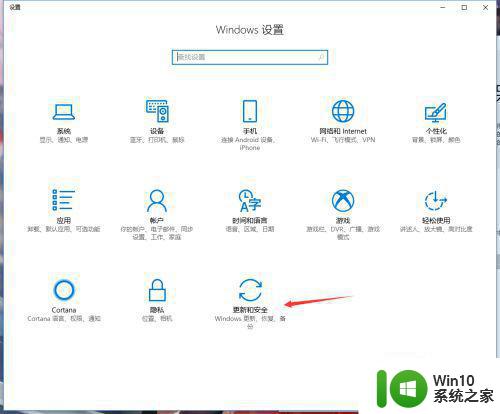
2、然后点击WindowsDefender选项,再点击打开WindowsDefender安全中心,打开安全中心。
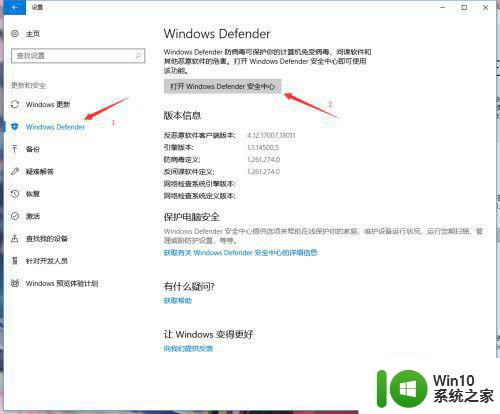
3、然后点击病毒威胁防护的设置选项

4、下拉找到添加和删除排除项,并点击进去
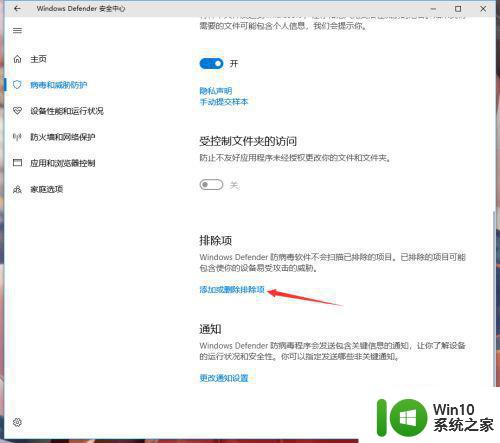
5、然后就看到了添加排除项,下面就可以找到自己下载的软件,然后添加进去即可
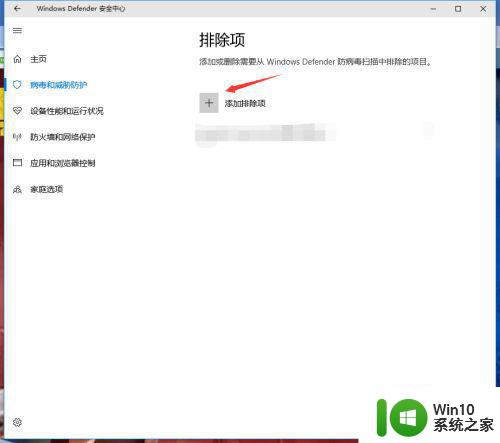
6、添加文件,找到桌面的文件快捷键即可

以上是如何在杀毒软件中添加信任的方法,如果你遇到了这种情况,可以按照这个方法来解决,希望这可以帮到你。
win10怎样在杀毒软件中添加信任 Windows10杀毒软件信任设置方法相关教程
- win10杀毒软件如何添加信任文件 win10自带杀毒添加信任文件设置方法
- win10杀毒软件怎么添加信任 win10自带的杀毒软件添加信任的方法
- win安全中心怎么添加信任 Win10自带杀毒软件如何设置排除项或信任项
- windows10怎样关闭防火墙杀毒软件 windows10如何关闭防火墙杀毒软件
- 如何关闭windows10自带杀毒软件 win10怎么关闭自带杀毒软件
- Win10打开自带杀毒软件图文教程 Win10自带杀毒软件如何设置
- 关闭w10自带杀毒软件设置方法 w10关闭自带杀毒怎么设置
- win10如何关闭微软自带杀毒软件 win10怎么完全关闭杀毒软件
- windows10下载什么杀毒软件好 Windows10杀毒软件免费下载推荐
- 如何关闭win10的杀毒软件 win10彻底关闭杀毒防护设置方法
- win10关杀毒软件 win10自带杀毒软件的关闭方法
- win10电脑如何关掉杀毒软件 如何禁用Windows 10自带的杀毒软件
- 蜘蛛侠:暗影之网win10无法运行解决方法 蜘蛛侠暗影之网win10闪退解决方法
- win10玩只狼:影逝二度游戏卡顿什么原因 win10玩只狼:影逝二度游戏卡顿的处理方法 win10只狼影逝二度游戏卡顿解决方法
- 《极品飞车13:变速》win10无法启动解决方法 极品飞车13变速win10闪退解决方法
- win10桌面图标设置没有权限访问如何处理 Win10桌面图标权限访问被拒绝怎么办
win10系统教程推荐
- 1 蜘蛛侠:暗影之网win10无法运行解决方法 蜘蛛侠暗影之网win10闪退解决方法
- 2 win10桌面图标设置没有权限访问如何处理 Win10桌面图标权限访问被拒绝怎么办
- 3 win10关闭个人信息收集的最佳方法 如何在win10中关闭个人信息收集
- 4 英雄联盟win10无法初始化图像设备怎么办 英雄联盟win10启动黑屏怎么解决
- 5 win10需要来自system权限才能删除解决方法 Win10删除文件需要管理员权限解决方法
- 6 win10电脑查看激活密码的快捷方法 win10电脑激活密码查看方法
- 7 win10平板模式怎么切换电脑模式快捷键 win10平板模式如何切换至电脑模式
- 8 win10 usb无法识别鼠标无法操作如何修复 Win10 USB接口无法识别鼠标怎么办
- 9 笔记本电脑win10更新后开机黑屏很久才有画面如何修复 win10更新后笔记本电脑开机黑屏怎么办
- 10 电脑w10设备管理器里没有蓝牙怎么办 电脑w10蓝牙设备管理器找不到
win10系统推荐
- 1 番茄家园ghost win10 32位官方最新版下载v2023.12
- 2 萝卜家园ghost win10 32位安装稳定版下载v2023.12
- 3 电脑公司ghost win10 64位专业免激活版v2023.12
- 4 番茄家园ghost win10 32位旗舰破解版v2023.12
- 5 索尼笔记本ghost win10 64位原版正式版v2023.12
- 6 系统之家ghost win10 64位u盘家庭版v2023.12
- 7 电脑公司ghost win10 64位官方破解版v2023.12
- 8 系统之家windows10 64位原版安装版v2023.12
- 9 深度技术ghost win10 64位极速稳定版v2023.12
- 10 雨林木风ghost win10 64位专业旗舰版v2023.12